Linux上安装JDK步骤
Posted
tags:
篇首语:本文由小常识网(cha138.com)小编为大家整理,主要介绍了Linux上安装JDK步骤相关的知识,希望对你有一定的参考价值。
之前只是在Windows上安装过JDK,现在公司需要在Linux上安装java环境,这里总结下安装的过程
1、下载JDK
下载地址:http://www.oracle.com/technetwork/java/javase/downloads/jdk8-downloads-2133151.html
我是下载的这个文件:

2、登录Linux
我用的Xshell5连接的Linux,如果你登录的不是root用户的话切换为root用户。
su root 只能获得root的执行权限,不能获得环境变量
su -root 切换到root并获得root的环境变量及执行权限
按Enter,输入root的密码,就切换到root用户了
3、建立安装目录
想要把JDK安装到java目录下,我是在usr目录下新建java目录的。
cd /usr 进入usr目录
mkdir java 新建java目录
注意:mkdir -p /test/aaa test目录下新建aaa文件夹,加-p的话test目录不存在就会被新建,不加-p的话如果test目录不存在,创建aaa目录就会失败。
4、拷贝安装文件
我之前是把文件上传到了/home/dept12/sums/目录下,所以需要进行拷贝
cp /home/dept12/sums/jdk-8u144-linux-x64.tar.gz /usr/java/
5、解压到当前目录
tar -zxvf jdk-8u144-linux-x64.tar.gz
解压后得到文件夹
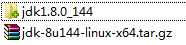
6、编辑配置文件
不会使用vi编辑器的请参考:http://blog.csdn.net/liuligui5200/article/details/52524462
示例:
vi test.txt 打开vi编辑器
i 切换模式
先按esc 退出,再按
:wq! 保存后退出
:q 不保存就退出
操作:
执行命令 vi /etc/profile
按 i 进入编辑模式
添加如下内容
JAVA_HOME=/usr/java/jdk1.8.0_144
CLASSPATH=$JAVA_HOME/lib/
PATH=$PATH:$JAVA_HOME/bin
export PATH JAVA_HOME CLASSPATH
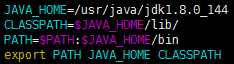
接着按:wq!进行保存退出操作。
7、使修改生效
重启计算机 sudo shutdown -r now
或者
执行命令 source /etc/profile
8、查看安装情况
java -version

9、注意事项
JDK版本和Linux版本位数一定要一致,不然会报错的。
查看你安装的Ubuntu是32位还是64位系统
sudo uname --m
i686 表示是32位
x86_64 表示是64位
以上是关于Linux上安装JDK步骤的主要内容,如果未能解决你的问题,请参考以下文章